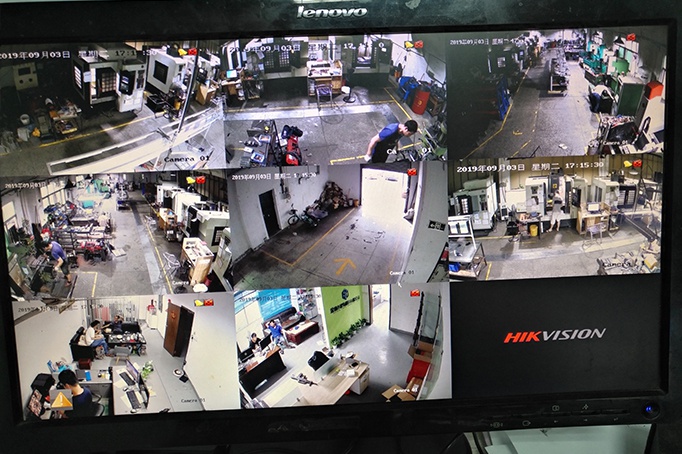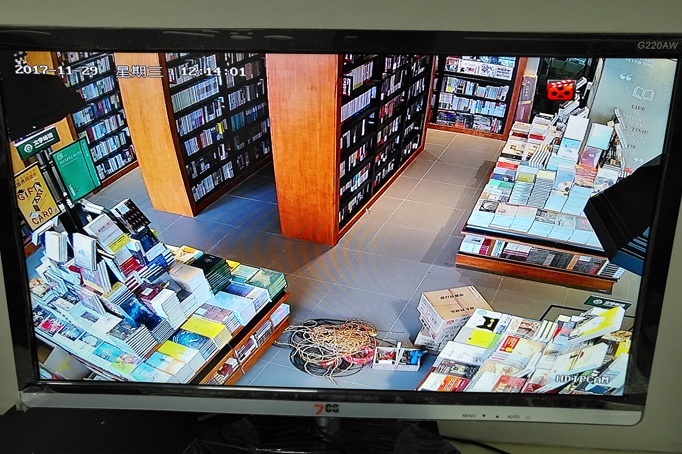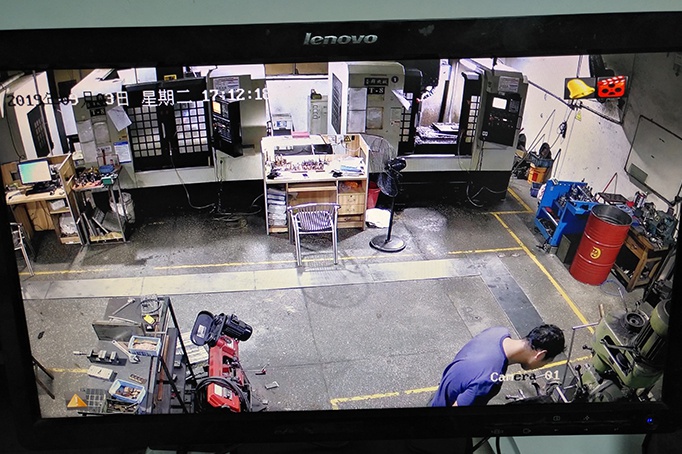Win10筆記本電腦外接顯示器怎么設(shè)置?Win10筆記本外接顯示器教程
更新:2023-07-13 15:43:00 點擊:
- 品牌型號
- 市 場 價 元
- 優(yōu) 惠 價 元
- 產(chǎn)品描述Win10筆記本電腦外接顯示器怎么設(shè)置?Win10筆記本外接顯示器教程
產(chǎn)品介紹
Win10筆記本電腦外接顯示器怎么設(shè)置?Win10筆記本外接顯示器教程
筆記本最大的好處就是便于攜帶,最大的缺點也十分明顯,除了散熱,那就是屏幕尺寸大小體驗了。可能就會有一些人將筆記本電腦外接到顯示器上使用,不過依然不少用戶不會操作,其實在win10系統(tǒng)中操作使用簡單。那么Win10筆記本電腦外接顯示器怎么設(shè)置?下面長沙飛宏電腦分享一下Win10筆記本外接顯示器教程,來看看吧。
Win10筆記本外接顯示器教程
方法支持Win10、Win7、Win8等Windows操作。
首先我們需要將顯示器視頻線連接筆記本電腦的顯示接口上,先要看下您的筆記本是什么顯示接口,例如HDMI、VGA、DP、DVI等,一般較老筆記本電腦基本都是VGA接口,舉個例子,如果您的顯示器是HDMI接口,那么就使用HDMI線將顯示器與筆記本的顯示接口連接即可,當然也有意外,接口不匹配的情況,比如顯示器是VGA接口的,而筆記本是HDMI接口的,那么就需要購買一個HDMI轉(zhuǎn)VGA轉(zhuǎn)接器了。
使用視頻線將顯示器與筆記本的顯示接口連接之后,我們win10系統(tǒng)的筆記本中,使用鍵盤上快捷鍵“Windows鍵 + P鍵”就可以快速調(diào)出投屏了(按住Win+P進行方向鍵的上下切換就好了),然后我們選擇相應(yīng)的模式就可以了,比如復制模式、擴展模式。
Win10投屏功能共有四種模式,僅電腦屏幕、復制模式、擴展模式、僅第二屏幕模式,我們來說一下之間有什么區(qū)別吧。
Windows + P組合鍵選擇“僅電腦屏幕”
“僅電腦屏幕”模式代表只有筆記本屏幕顯示,顯示器屏幕不顯示,一般筆記本不想外接顯示器了,就可以選擇“僅電腦屏幕”模式。
Windows + P組合鍵選擇“復制”模式
“復制”模式代表筆記本和顯示器屏幕都有顯示,并且兩者顯示出的內(nèi)容都是相同的。
Windows + P組合鍵選擇“擴展”模式
“擴展”模式代表筆記本和顯示器兩個屏幕都有顯示,相當于將兩個屏幕合并為一個屏幕,實現(xiàn)比如一個屏幕玩游戲,另一個屏幕看電影,互不干擾。
Windows + P組合鍵選擇“僅第二屏幕”模式
“僅第二屏幕”模式就更好理解了,筆記本屏幕不顯示,只有外接的那臺顯示器屏幕顯示。
以上就是長沙飛宏電腦組裝分享的Win10筆記本外接顯示器教程,除了Win10系統(tǒng)可以投屏,Win7、Win8等操作也可以通過相同的方法來實現(xiàn),如果你還不知道Win10筆記本電腦外接顯示器怎么設(shè)置,不妨通過本文的方法來實現(xiàn),并提供了每個模式下解說,希望本文能夠幫助到大家。
更多產(chǎn)品
¥9999元
¥560元
¥8885元
¥元
¥15800元
¥88880元
¥1885元
¥1850元